Μερικές φορές, μπορεί να αισθάνεστε κουρασμένοι από την ταλαιπωρία της σύνδεσης των συσκευών σας με πολλά καλώδια για να απολαύσετε την αγαπημένη σας μουσική ή βίντεο. Ωστόσο, οι ασύρματες λύσεις εισήχθησαν λόγω του γρήγορου κόσμου της τεχνολογίας. Το AirPlay της Apple και το DLNA άλλαξαν το παιχνίδι των παραδοσιακών ενσύρματων συνδέσεων. Αυτές οι ασύρματες τεχνολογίες είναι γνωστές για τη λειτουργία τους να παρακολουθούν περιεχόμενο πολυμέσων από τη μια συσκευή στην άλλη χωρίς φυσικό καλώδιο.
Όπως συγκρίνουμε AirPlay και DLNA, θα εξερευνήσουμε τις δυνατότητες, τη συμβατότητα και την απόδοση αυτών των δύο τεχνολογιών ασύρματης ροής. Αφού κατανοήσετε με σαφήνεια τον κατοπτρισμό DLNA AirPlay, η επιλογή μεταξύ των δύο θα γίνει πιο ξεκάθαρη. Λοιπόν, μεταβείτε απευθείας στην παρακάτω ενότητα.
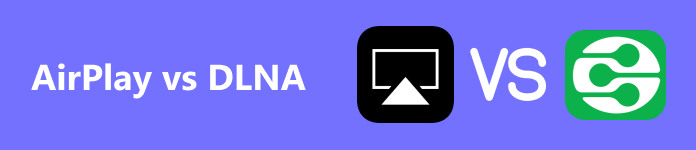
- Μέρος 1: Διαφορά μεταξύ DLNA και AirPlay Mirroring
- Μέρος 2: Πώς να χρησιμοποιήσετε το DLNA και το AirPlay Mirroring
- Μέρος 3: Μπόνους: Αντικατοπτρίστε το τηλέφωνό σας στον υπολογιστή σας
- Μέρος 4: Συχνές ερωτήσεις σχετικά με το AirPlay εναντίον του DLNA
Μέρος 1. Διαφορά μεταξύ DLNA και AirPlay Mirroring
Αν αναρωτιέστε για τη διαφορά μεταξύ DLNA και AirPlay Mirroring, συνοψίζεται σε διάφορους παράγοντες. Το DLNA σημαίνει Digital Living Network Alliance και είναι ένα σύνολο οδηγιών που επιτρέπουν στις συσκευές να μοιράζονται πολυμέσα μέσω ενός οικιακού δικτύου. Από την άλλη πλευρά, το AirPlay Mirroring είναι μια ιδιόκτητη τεχνολογία που αναπτύχθηκε από την Apple και επιτρέπει στους χρήστες να αντικατοπτρίζουν τις οθόνες τους ή να κάνουν ροή πολυμέσων από συσκευές Apple. Για να έχουμε μια λεπτομερή σύγκριση, ας ξεκινήσουμε με αυτή τη βασική διαφορά:
Υποστηριζόμενες πλατφόρμες
• Το AirPlay υποστηρίζεται αποκλειστικά σε συσκευές Apple όπως iPhone, iPad, Mac και Apple TV.
• Διάφορες συσκευές, όπως smartphone Android, υπολογιστές με Windows, Smart TV και κονσόλες παιχνιδιών υποστηρίζουν DLNA.
Χαρακτηριστικά και Λειτουργίες
• Το Airplay προσφέρει ιδανική ενσωμάτωση με άλλες συσκευές Apple, επιτρέποντας ροή ήχου σε πολλούς χώρους, αντικατοπτρισμό οθόνης και αναπαραγωγή βίντεο από εφαρμογές όπως το Netflix και το YouTube.
• Το DLNA εστιάζει περισσότερο στην κοινή χρήση πολυμέσων και επιτρέπει τη ροή περιεχομένου από διάφορες συσκευές, ανεξάρτητα από τις πλατφόρμες. Παρέχει επίσης έλεγχο πολυμέσων, όπως παύση, παράβλεψη κομματιών και ρύθμιση έντασης μέσω της συσκευής ελέγχου.
Συμβατότητα και Διαλειτουργικότητα
• Το AirPlay απαιτεί οι συσκευές να είναι συνδεδεμένες στο ίδιο δίκτυο Wi-Fi και να έχουν ενσωματωμένη την αποκλειστική τεχνολογία της Apple για απρόσκοπτη συμβατότητα.
• Το DLNA λειτουργεί σε τυπικά πρωτόκολλα δικτύωσης, όπως HTTP, UPnP και RTP, καθιστώντας το συμβατό με διάφορες συσκευές διαφορετικών κατασκευαστών.
Ποιότητα ροής
• Το AirPlay παρέχει γενικά ροή υψηλότερης ποιότητας λόγω της υποστήριξής του για ανάλυση έως και 4K και ήχο χωρίς απώλειες.
• Το DLNA υποστηρίζει διάφορες μορφές βίντεο και ήχου, αλλά η ποιότητα μπορεί να διαφέρει ανάλογα με τις συνθήκες της συσκευής και του δικτύου.
Μέρος 2: Πώς να χρησιμοποιήσετε το DLNA και το AirPlay Mirroring
1. AirPlay Mirroring
Το Screen Mirroring με το AirPlay σάς επιτρέπει να κάνετε ροή και να εμφανίζετε την οθόνη της συσκευής σας σε συμβατή τηλεόραση ή προβολέα. Είτε πρόκειται για κοινή χρήση φωτογραφιών, βίντεο ή παρουσιάσεων, το AirPlay σάς δίνει τη δυνατότητα να αντικατοπτρίζετε το περιεχόμενό σας με εκπληκτική λεπτομέρεια και σαφήνεια.
Μάθετε πώς να αντικατοπτρίζετε αβίαστα την οθόνη σας χρησιμοποιώντας το AirPlay σε μερικά απλά βήματα παρακάτω.
Βήμα 1 Στη συσκευή Mac ή iOS, μεταβείτε στις Ρυθμίσεις. Μεταβείτε στο μενού Wi-Fi για να το ενεργοποιήσετε. Στη συνέχεια, επιλέξτε το δίκτυο Wi-Fi στο οποίο θέλετε να συνδεθείτε και εισαγάγετε τον απαιτούμενο κωδικό πρόσβασης.
Βήμα 2 Το επόμενο βήμα είναι να ενεργοποιήσετε το AirPlay Mirroring στη συσκευή σας. Σύρετε προς τα πάνω από το κάτω μέρος της οθόνης για να αποκτήσετε πρόσβαση στο Κέντρο Ελέγχου. Αγγίξτε το Screen Mirroring εικόνισμα. Στη συνέχεια, επιλέξτε τη συσκευή στην οποία θέλετε να αντικατοπτρίσετε την οθόνη σας.
Βήμα 3 Αφού ενεργοποιήσετε το AirPlay Mirroring στη συσκευή σας και επιλέξετε τη συσκευή στην οποία θέλετε να αντικατοπτρίσετε την οθόνη σας. Μεταβείτε στην εφαρμογή ή το περιεχόμενο που θέλετε να αντικατοπτρίσετε στη συσκευή iOS ή στο Mac σας. Η οθόνη σας θα πρέπει τώρα να αντικατοπτρίζεται στην επιλεγμένη συσκευή. Για να σταματήσετε το mirroring, απλώς απενεργοποιήστε το AirPlay Mirroring στη συσκευή σας.
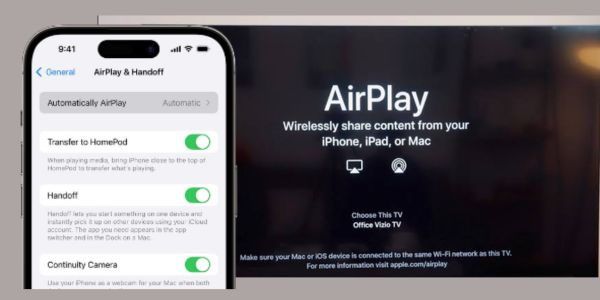
2. Κατοπτρισμός DLNA
Από την άλλη πλευρά, η κοινή χρήση της οθόνης σας με το DLNA λειτουργεί ελαφρώς διαφορετικά. Περιλαμβάνει τη χρήση μιας συσκευής με πιστοποίηση DLNA, όπως μια έξυπνη τηλεόραση ή μια συσκευή αναπαραγωγής πολυμέσων, για τη ροή και την προβολή περιεχομένου από τη συσκευή σας σε μεγαλύτερη οθόνη. Ακολουθούν τα τεχνικά βήματα για να συνδέσετε το smartphone σας με συσκευές με πιστοποίηση DLNA
Βήμα 1 Στο smartphone σας, μεταβείτε στις Ρυθμίσεις για να βρείτε το σύνδεση. Στη συνέχεια, επιλέξτε το Screen Mirroring επιλογή. Ενεργοποιήστε το Screen Mirroring και περιμένετε μέχρι το smartphone σας να αναζητήσει διαθέσιμες συσκευές. Σε αυτήν την περίπτωση, επιλέξτε τη συσκευή σας με πιστοποίηση DLNA από τη λίστα των διαθέσιμων συσκευών.
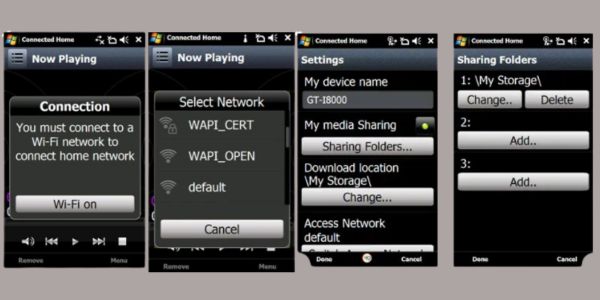
Βήμα 2 Αφού συνδέσετε το smartphone σας στο DLNA και ενεργοποιήσετε τον κατοπτρισμό DLNA στο smartphone σας, μπορείτε να ξεκινήσετε τη ροή πολυμέσων, όπως βίντεο, φωτογραφίες και μουσική στις συσκευές σας. Ανοίξτε τη συσκευή αναπαραγωγής πολυμέσων στο smartphone σας. Επιλέξτε το μέσο που θέλετε να παίξετε.
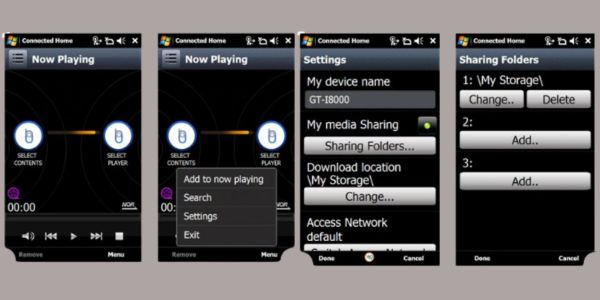
Βήμα 3 Κάντε κλικ στο κατοπτρισμού οθόνης εικονίδιο στη συσκευή αναπαραγωγής πολυμέσων και επιλέξτε το DLNA σας από τη λίστα των διαθέσιμων συσκευών. Τα πολυμέσα σας θα αρχίσουν να παίζουν στην οθόνη της τηλεόρασής σας.
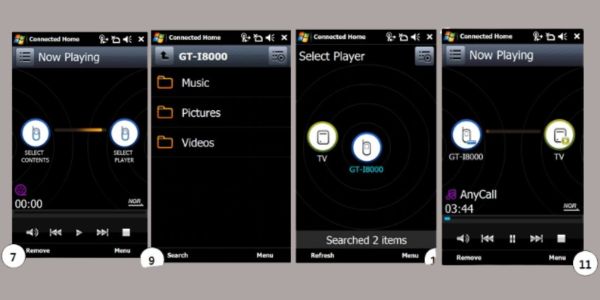
Μέρος 3. Μπόνους: Αντικατοπτρίστε το τηλέφωνό σας στον υπολογιστή σας
Apeaksoft Phone Mirror Το λογισμικό σάς επιτρέπει να μοιράζεστε εύκολα την οθόνη του τηλεφώνου σας με τον υπολογιστή σας. Αυτό το λογισμικό σάς επιτρέπει να αντικατοπτρίζετε και να ελέγχετε εύκολα τη συσκευή σας σε μεγαλύτερη οθόνη. Είναι ιδανικό για παρουσιάσεις, παιχνίδια ή προβολή περιεχομένου από το τηλέφωνό σας. Τα χαρακτηριστικά του περιλαμβάνουν απρόσκοπτη συνδεσιμότητα μεταξύ του τηλεφώνου και του υπολογιστή σας. Μπορείτε να έχετε μια ομαλή μετάβαση της κοινής χρήσης περιεχομένου. Μπορεί να αντικατοπτρίζει πολλούς τύπους μέσων, όπως φωτογραφίες, βίντεο και εφαρμογές, παρέχοντας ευελιξία στη χρήση του. Επιπλέον, ο έλεγχος της κινητής συσκευής σας χρησιμοποιώντας το ποντίκι και το πληκτρολόγιο του υπολογιστή βελτιώνει την εμπειρία χρήστη.
Το Apeaksoft Phone Mirror είναι ένα αποτελεσματικό εργαλείο για όσους επιθυμούν να μοιράζονται απρόσκοπτα το περιεχόμενο του smartphone τους με μεγαλύτερη οθόνη χωρίς ταλαιπωρία. Η απλή διεπαφή και τα βολικά χαρακτηριστικά του το καθιστούν την καλύτερη επιλογή για όποιον αναζητά μια αξιόπιστη εναλλακτική λύση DLNA AirPlay. Ακολουθήστε τα παρακάτω λεπτομερή βήματα για να αντιγράψετε με επιτυχία το τηλέφωνό σας στον υπολογιστή σας.
Βήμα 1 Εγκαταστήστε το λογισμικό Phone Mirror στον υπολογιστή σας
Επισκεφτείτε τον επίσημο ιστότοπο του Apeaksoft Mirror και κάντε κλικ στο κουμπί λήψης για να λάβετε το πρόγραμμα εγκατάστασης του αρχείου. Μόλις ολοκληρωθεί η λήψη, εκτελέστε το πρόγραμμα εγκατάστασης και ακολουθήστε τις οδηγίες που εμφανίζονται στην οθόνη για να ολοκληρώσετε τη διαδικασία εγκατάστασης.
Βήμα 2 Επιλέξτε τη λειτουργία σύνδεσης
Εκκινήστε το πρόγραμμα για να συνδέσετε το τηλέφωνό σας στον υπολογιστή σας. Στη συνέχεια, επιλέξτε τη μέθοδο σύνδεσης που ταιριάζει καλύτερα στο τηλέφωνό σας, όπως USB ή Wi-Fi. Απλώς ακολουθήστε τις οδηγίες και τις οδηγίες και κάντε κλικ στο Πλήρης κουμπί για να προχωρήσετε στη ρύθμιση της σύνδεσης. Ένα αναδυόμενο αίτημα για την εγκατάσταση του Καθρέφτης FoneLab θα εμφανιστεί η εφαρμογή στο τηλέφωνό σας. Κλικ Επιτρέψτε or εγκαταστήστε στο τηλέφωνό σας για να παραχωρήσετε τα απαραίτητα δικαιώματα για τη σύνδεση.
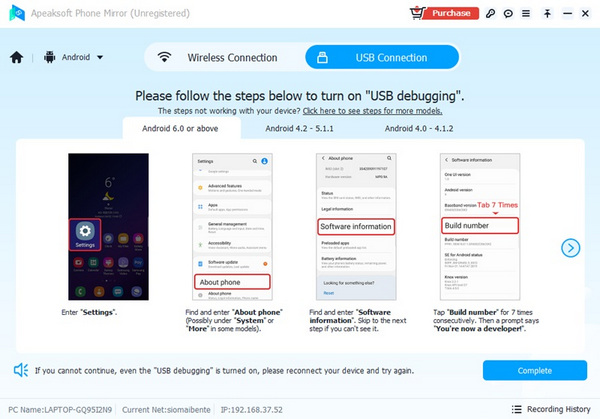
Βήμα 3 Αντικατοπτρίστε το τηλέφωνό σας στον υπολογιστή
Μόλις δημιουργηθεί η σύνδεση μεταξύ του τηλεφώνου σας και του υπολογιστή σας, μπορείτε τώρα να αρχίσετε να αντικατοπτρίζετε την οθόνη του τηλεφώνου σας στον υπολογιστή σας. Επιλέξτε τη λειτουργία απεικόνισης κατοπτρισμού που προτιμάτε, οριζόντια ή κατακόρυφα. Μπορείτε επίσης να τραβήξετε την οθόνη του υπολογιστή σας ή να τραβήξετε στιγμιότυπα οθόνης της οθόνης του smartphone σας ενώ κάνετε mirroring.
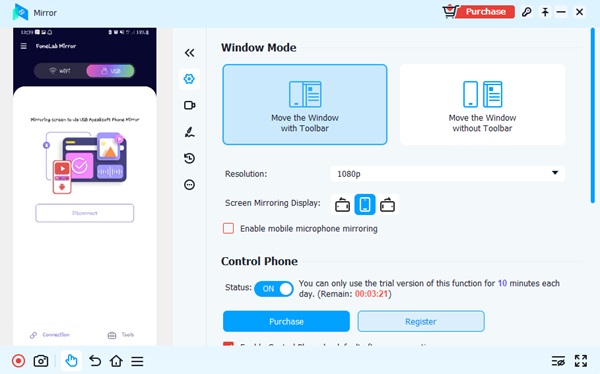
Μέρος 4. Συχνές ερωτήσεις σχετικά με το AirPlay εναντίον του DLNA
Μπορώ να χρησιμοποιήσω το DLNA στο iPhone μου;
Ναι, υπάρχουν δημοφιλείς εφαρμογές DLNA για iPhone που μπορείτε να χρησιμοποιήσετε, συμπεριλαμβανομένων των iMediaShare και AllConnect. Αυτά παρέχουν εύκολη πρόσβαση στη λειτουργία DLNA στο iPhone σας. Μπορούν επίσης να σας βοηθήσουν να συνδέσετε το iPhone σας με συσκευές με δυνατότητα DLNA και να κάνετε ροή πολυμέσων απρόσκοπτα.
Ποιο πρωτόκολλο είναι καλύτερο για αντικατοπτρισμό οθόνης, το AirPlay ή το DLNA;
Το AirPlay θεωρείται γενικά καλύτερο για αντικατοπτρισμό οθόνης επειδή έχει χαμηλότερο λανθάνοντα χρόνο και υψηλότερη ποιότητα. Είναι επίσης πιο εύκολο στη ρύθμιση και χρήση σε σύγκριση με το DLNA. Ωστόσο, εάν έχετε ένα μικτό οικοσύστημα συσκευών, το DLNA μπορεί να είναι καλύτερη επιλογή, καθώς είναι πιο καθολικό.
Γιατί το AirPlay έχει χαμηλότερο λανθάνοντα χρόνο σε σύγκριση με το DLNA;
Το AirPlay έχει χαμηλότερο λανθάνοντα χρόνο από το DLNA επειδή χρησιμοποιεί ένα αποκλειστικό πρωτόκολλο βελτιστοποιημένο για συσκευές Apple. Επιπλέον, το AirPlay χρησιμοποιεί επιτάχυνση υλικού, η οποία βοηθά στη μείωση του λανθάνοντος χρόνου. Από την άλλη πλευρά, το DLNA είναι ένα ανοιχτό πρότυπο που λειτουργεί σε πολλές διαφορετικές συσκευές, γεγονός που μπορεί να οδηγήσει σε ασυνέπειες στην απόδοση και την καθυστέρηση.
Συμπέρασμα
Μπορείς να διαλέξεις AirPlay ή DLNA για αντικατοπτρισμό οθόνης που δεν απαιτεί πρόσθετα καλώδια ή υλικό. Και οι δύο συσκευές έχουν τα πλεονεκτήματά τους και τελικά εξαρτάται από τις διαθέσιμες συσκευές και τις προσωπικές σας προτιμήσεις. Το κλειδί είναι η επιλογή του καλύτερου πρωτοκόλλου για τις συγκεκριμένες ανάγκες σας και η διασφάλιση της συμβατότητας της συσκευής. Το Apeaksoft Phone Mirror είναι το κορυφαίο προτεινόμενο λογισμικό για την κοινή χρήση της οθόνης του τηλεφώνου σας με τον υπολογιστή σας. Αυτό το εργαλείο είναι ιδανικό για συσκευές Android και iOS, προσφέρει μια ποικιλία μεθόδων σύνδεσης και παρέχει μια εμπειρία κατοπτρισμού υψηλής ποιότητας.




